En la pestaña Categorías en una acción de WebBlocker, usted configura las categorías que WebBlocker permite, niega o advierte a los usuarios.
La lista desplegable Acción Rápida incluye acciones que puede aplicar a las categorías seleccionadas en la pestaña Categorías. Para seleccionar varias categorías en Policy Manager, mantenga presionada la tecla Ctrl y seleccione las categorías deseadas. Para seleccionar varias categorías en Fireware Web UI, marque las casillas de selección en la primera columna de la lista de categorías.
En Fireware v12.5 o superior, puede habilitar la anulación de WebBlocker en la pestaña Categorías. La anulación de WebBlocker permite a los usuarios obtener acceso temporal a sitios web que su configuración de WebBlocker deniega. Para más información, consulte Anulación de WebBlocker.
Especificar Acciones para las Categorías de WebBlocker
Puede seleccionar una de estas acciones para cada categoría y subcategoría de WebBlocker:
- Permitir — Se abre el sitio web.
- Denegar — El sitio web no se abre. Aparece una página de denegación en el explorador.
- Advertir (Fireware v12.4 y superior) — El sitio web no se abre. Aparece una página de advertencia en el explorador. Los usuarios pueden optar por continuar en el sitio web o volver a la página anterior.
En Fireware v12.5.1 y superior, los usuarios que continúan para visitar un sitio web desde la página de advertencia solo vuelven a ver la página de advertencia cuando no han visitado un sitio en una categoría de Advertencia en los últimos 15 minutos.
Si el Firebox utiliza un certificado autofirmado para la autenticación, los usuarios verán una advertencia de certificado para la página de advertencia. Se recomienda que instale un certificado de confianza en el Firebox con este fin, o bien que importe el certificado autofirmado en cada dispositivo cliente.
Las categorías de nivel superior tienen el mismo nombre en las columnas Categoría y Subcategoría. Estas categorías de nivel superior son más que una suma de las subcategorías que contienen. El WebBlocker también puede usar las categorías de nivel superior para clasificar los sitios web que calzan con la descripción de la categoría, pero que no lo hacen con la descripción de ninguna subcategoría.
Para especificar acciones para las categorías de WebBlocker:
- Filtre la lista de categorías y subcategorías:
- Para mostrar solo categorías con una acción específica, en la lista desplegable Mostrar todas las categorías, seleccione Mostrar solo Advertencia o Mostrar solo Denegar.
- Para mostrar solo una categoría específica y las subcategorías relacionadas, en la lista desplegable Todas las Categorías, seleccione una categoría.
- Para buscar categorías, escriba Buscar en el cuadro de texto.
A medida que escribe, la lista de categorías se actualiza para mostrar solo las categorías que coinciden con su texto de búsqueda.
- Especifique la acción que desea tomar para cada categoría y subcategoría:
- Fireware v12.4 y superior — Seleccione las filas de categoría a las que desea asignar una acción; luego en la lista desplegable Acción Rápida, seleccione Permitir, Advertir o Denegar.
- Fireware v12.3.1 e inferior — En la columna Denegar, marque la casilla de selección junto a cada categoría y subcategoría que desea denegar. Para denegar el acceso a sitios web en múltiples categorías y subcategorías seleccionadas, en la lista desplegable Acción Rápida, seleccione Denegar.
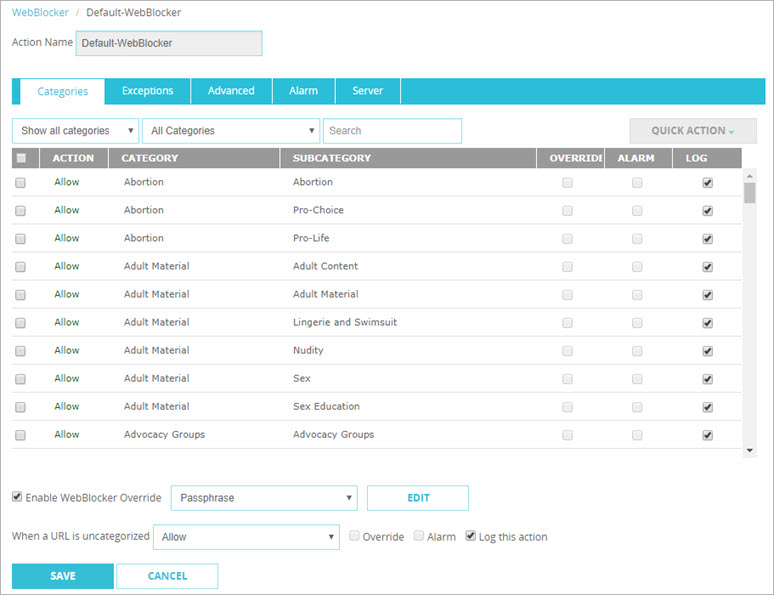
Pestaña Categorías en Fireware Web UI

Pestaña Categorías en Policy Manager
- Para configurar la acción que WebBlocker realiza para sitios web sin categoría, en la lista desplegable Cuando una URL no está categorizada, seleccione Permitir, Advertir (Fireware v12.4 o superior) o Negar.
- Para enviar una alarma y un mensaje de registro cuando un usuario intenta visitar un sitio web sin categorizar, marque las casillas de selección Alarma y Registrar esta Acción junto a la lista desplegable.
Cuando asigna la acción Advertir a una categoría de WebBlocker, la política WG-Auth-WebBlocker se agrega a la configuración automáticamente.
Para obtener más información acerca de las categorías de WebBlocker, consulte Acerca de las Categorías de WebBlocker.
Enviar una Alarma Cuando se Deniega un Sitio o se Muestra la Página de Advertencia
Puede configurar WebBlocker para enviar una alarma cuando un usuario intente ir a un sitio web en una categoría con la acción Denegar o Advertir. Para ayudarlo a rastrear infracciones, el texto de la alarma incluye el nombre del usuario autenticado.
Para enviar una alarma para sitios web en una categoría o subcategoría:
Marque la casilla de selección en la columna Alarma.
Para enviar una alarma para múltiples categorías y subcategorías seleccionadas:
En la lista desplegable Acción Rápida, seleccione Habilitar la Alarma.
Para establecer parámetros para las alarmas:
Haga clic en la pestaña Alarma. Para obtener más información sobre los ajustes de la pestaña Alarma, consulte Establecer las Preferencias de Generación de Registros y Notificación.
Registro de Acciones de WebBlocker
Puede configurar el WebBlocker para enviar un mensaje al archivo de registro cuando un usuario intenta visitar un sitio web en una categoría específica de WebBlocker.
Para enviar un mensaje de registro para sitios web en una categoría o subcategoría:
Marque la casilla de selección en la columna Registro.
Para enviar un mensaje de registro para múltiples categorías y subcategorías seleccionadas:
En la lista desplegable Acción Rápida, seleccione Habilitar la Generación de Registros.